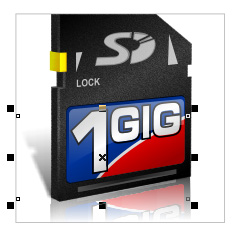Рисуем карту памяти в векторном редакторе Corel Draw.
(Icon-a-Day) SD Card
Шаг 1:
Сначала нарисуем базовые формы из нескольких прямоугольников, и слегка их модифицируем.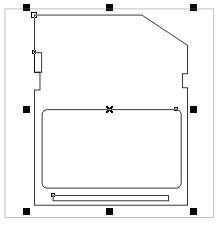
Шаг 2:
Сгрупируем все элементы и воспользуемся инструментом "Перспектива".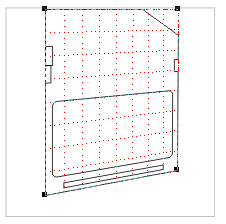
Шаг 3:
Добавим несколько деталей из прямоугольников сбоку. (От переводчика: можно для придания толщины воспользоваться инструментом "Выдавливание")
Я залил цветом поверхности для опредения мест, которые будут в тени.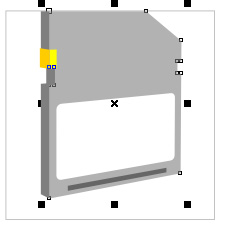
Шаг 4:
Сейчас мы расскрасим карту памяти в окончательные цвета. Я наложил на карту памяти текстуры, применив к текстурам инструмент "Интерактивная Прозрачность".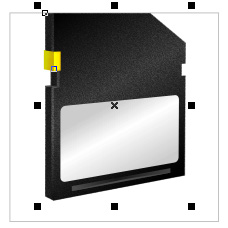
Шаг 5:
Теперь, используя инструменты для рисования и для работы с текстом, нарисуем SD-логотип и надписи, которые должны быть нанесены на карту памяти.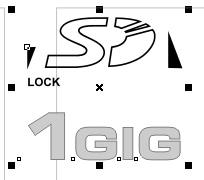
Шаг 6:
Теперь воспользуемся инструментом "Перспектива" и разместим надписи на карте памяти. Я так же добавил блики на этикетку.
Щаг 7:
В завершение, отбросим от карты памяти тень и добавим отражение.